Okular je bezplatný a open-source multiplatformní prohlížeč dokumentů vyvinutý komunitou KDE a založený na knihovnách Qt a KDE Frameworks. Prohlížeč dokumentů je distribuován jako součást balíčku aplikací KDE. Jeho původ pochází z KPDF a nahrazuje KPDF, KGhostView, KFax, KFaxview a KDVI v KDE 4.
Funkce:
- Podporované formáty:PDF, PS, Tiff, CHM, DjVu, obrázky, DVI, XPS, Fiction Book, Comic Book, Plucker, EPub, Fax
- Postranní panel s obsahem, miniaturami, recenzemi a záložkami
- Podpora anotací
Pro uživatele, kteří se možná nerozhodli vyzkoušet Okular, bych doporučil podívat se na oficiální web vidět některé příklady prohlížečů dokumentů Okular.
V následujícím tutoriálu se naučíte nainstalovat Okular na Fedora 36 Linux Jammy Jellyfish pomocí jedné ze dvou uvedených metod:správce balíčků dnf, správce balíčků flatpak, s několika tipy pro budoucí údržbu nebo odstranění Okular.
Aktualizujte Fedora Linux
Než začnete, ujistěte se, že je váš systém aktuální, abyste předešli případným konfliktům během instalace, a pro správnou praxi použijte příkaz terminálu následovně.
sudo dnf upgrade --refreshNainstalujte Okular – metodu DNF
První možností je použít výchozí DNF Fedory úložiště. Toto je stabilní a bezpečná verze a je doporučeno ji nainstalovat přes jakýkoli jiný správce balíčků, ale může být zastaralá ve srovnání s alternativní možností Flatpaks, která je obvykle aktuální.
Nejprve spusťte následující příkaz k instalaci DNF .
sudo dnf install okular -yAlternativní verzí bude instalace Okular pomocí Flatpak, který je také nativně nainstalován; to někdy může obsahovat novější verze. Přesto, na rozdíl od jiných linuxových distribucí, repozitář Fedory často obsahuje stejnou nebo druhou verzi ve srovnání s CentOS, kterých může být několik.
Nainstalujte Okular – metodu Flatpak
Druhou možností je použít správce balíčků Flatpak. Toto je nainstalováno na Fedoře, pokud jste jej neodstranili. Toto je další oblíbená možnost podobná Snapu, ale je uváděna mezi mnoha distribucemi jako alternativní správce instalačních balíčků třetích stran pro nejnovější balíčky.
Nejprve znovu nainstalujte Flatpak, pokud jste dříve odebrali správce balíčků.
sudo dnf install flatpak -yDále musíte povolit Flatpack pomocí následujícího příkazu ve vašem terminálu.
sudo flatpak remote-add --if-not-exists flathub https://flathub.org/repo/flathub.flatpakrepoV ideálním případě byste měli v této fázi restartovat; pokud toto přeskočíte a všimnete si, že se ikony nezobrazují, restartování vygeneruje cesty potřebné pro budoucnost.
rebootNyní spusťte instalaci pomocí následujícího příkazu flatpak.
flatpak install flathub org.kde.okular -yJak spustit Okular
Nyní, když máte nainstalovaný software, lze spuštění provést několika způsoby.
Nejprve můžete aplikaci okamžitě spustit zadáním následujícího příkazu do terminálu.
okular
Pokud chcete spustit Okular a pokračovat v používání terminálu, použijte
okular &Uživatelé Flatpak mohou konečně spustit z terminálu pomocí následujícího příkazu.
flatpak run org.kde.okularTo však není praktické a k otevření byste použili následující cestu na ploše.
Aktivity (pravý horní roh) > Zobrazit aplikace> Okular
Příklad:
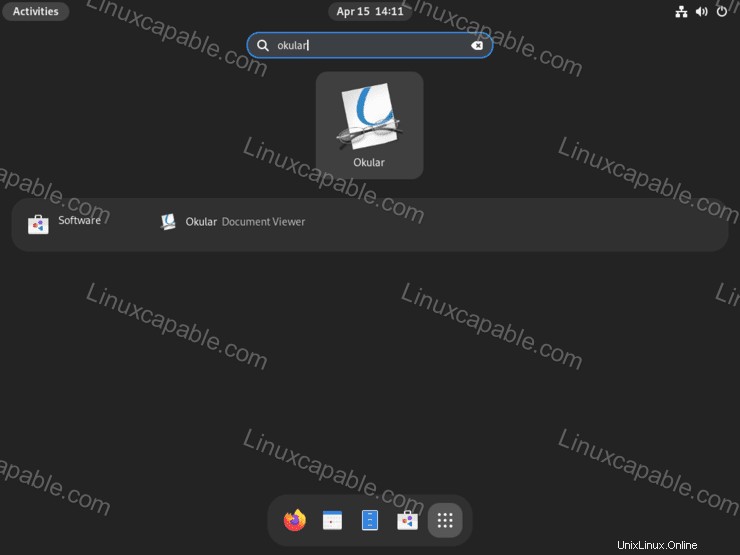
Jakmile otevřete Okular, uvidíte první výchozí vstupní obrazovku, kde můžete začít používat prohlížeč dokumentů. V porovnání s výchozím okénkem prohlížeče na holé kosti má nabídka nastavení několik konfiguračních operací pro přizpůsobení vzhledu a ovládání.
Příklad:

Jak aktualizovat/upgradovat Okular
Aktualizace by se měly objevit v oznámeních, ale pokud se někdy nezobrazují, doporučujeme provést kontrolu pomocí terminálu bez ohledu na to, zda ke kontrole aktualizací použijete jeden z následujících příkazů.
Metoda DNF
sudo dnf update --refreshMetoda Flatpak
flatpak updateJak odebrat (odinstalovat) Okular
Použijte jeden z následujících příkazů, aby vyhovoval původní metodě instalace pro uživatele, kteří již aplikaci nepotřebují.
Metoda odstranění DNF
sudo dnf autoremove okular -yVšimněte si, že automatické odstranění také odstraní všechny nepoužívané balíčky z Okular a všechny ostatní zbytky z předchozích aplikací. Ve většině případů je to bezpečné a mělo by to být provedeno, aby váš systém nebyl nafouknutý.
Metoda odstranění Flatpak
flatpak remove --delete-data org.kde.okular -yDále spusťte následující příkaz pro jakékoli požadované vyčištění zbytků, podobný příkazu autoremove popsanému pro příklad příkazu DNF remove.
flatpak remove --unused